Win7系统设置宽带拨号网络连接的图文教程
编辑:chenbx123 来源:U大侠 时间:2017-05-19
5、转到“连接Internet”对话框,然后选择“宽带(PPoE)”。
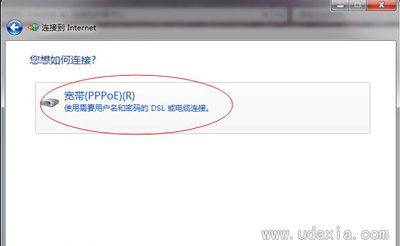
6、在接下来界面,输入服务商提供给你的用户名和密码,勾选记住密码,设置宽带名称,点击连接。
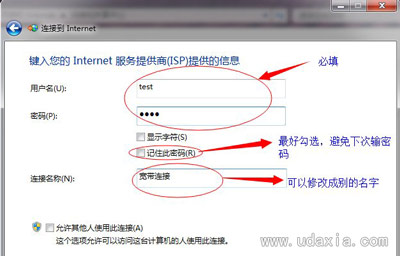
7、接下来进入连接界面,等待该步骤完成之后,提示成功,那么宽带连接就创建成功了。
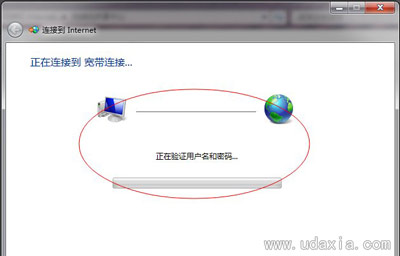
8、以后如果想进入宽带连接界面,开机之后,右下角找到网络标识,然后点击宽带连接,连接就能正常上网了。
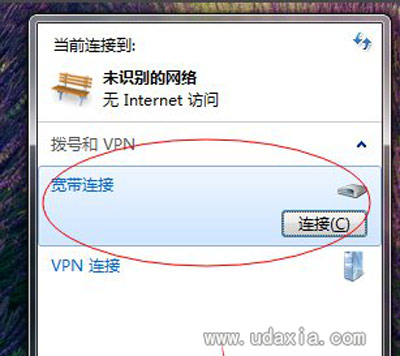

注意事项:
1、注意用户名和密码不要输错就好。
2、确保网卡驱动已经正确安装。
Win7常见问题解答:
更多精彩内容,请关注U大侠官网或者关注U大侠官方微信公众号(搜索“U大侠”,或者扫描下方二维码即可)。

U大侠微信公众号
有问题的小伙伴们也可以加入U大侠官方Q群(129073998),U大侠以及众多电脑大神将为大家一一解答。
分享:






